Wszystkie kroki potrzebne do nagrania obrazu ISO na płycie DVD w systemie Windows/Mac
Jeśli masz gotowy plik ISO i chcesz go nagrać na płytę DVD w celu bezpiecznego przechowywania, rzuć okiem na ten przewodnik, aby sprawdzić, czy są tam jakieś informacje, których potrzebujesz. Komputery z systemem Windows oferują teraz wbudowaną nagrywarkę płyt, a komputery Mac oferują Finder i Disk Utility, aby pomóc w zadaniach związanych z obsługą płyt. Rozumiejąc te informacje, możesz nie mieć zbyt dobrego pojęcia, jak to zrobić w obu systemach. Dlatego przedstawimy, jak nagraj ISO na DVD na Windows i Mac. Biorąc pod uwagę, że narzędzia dołączone do systemu mogą mieć ograniczone funkcje, zapewniamy również najbardziej profesjonalną nagrywarkę DVD innej firmy do wyboru.
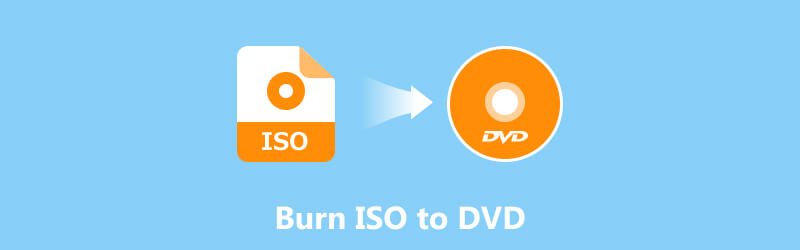
ZAWARTOŚĆ STRONY
Część 1. Nagraj obraz ISO na płytę DVD w systemie Windows
Jeśli jesteś użytkownikiem systemu Windows, przeczytaj najpierw tę sekcję. Komputery z systemem Windows mają wbudowane narzędzie do nagrywania płyt DVD, Windows Disc Image Burner. Możesz go użyć do nagrywania obrazów ISO na płyty DVD. Jednak różne systemy Windows odpowiadają różnym metodom działania. Przeczytaj poniższe podsekcje, aby dowiedzieć się, jak stosować je oddzielnie.
W systemie Win 7/Vista
Jeśli na Twoim komputerze zainstalowany jest system Windows 7 lub Vista, skorzystaj z poniższego przewodnika, aby dowiedzieć się, jak nagrać obraz ISO na płytę DVD na swoim urządzeniu.
Krok 1. Przygotuj czystą płytę DVD i włóż ją do napędu optycznego komputera.
Krok 2. Znajdź plik ISO, który chcesz nagrać. Kliknij go prawym przyciskiem myszy i wybierz opcję Nagraj obraz dysku w menu rozwijanym. W ten sposób zostanie uruchomiony program Windows Disc Image Burner.
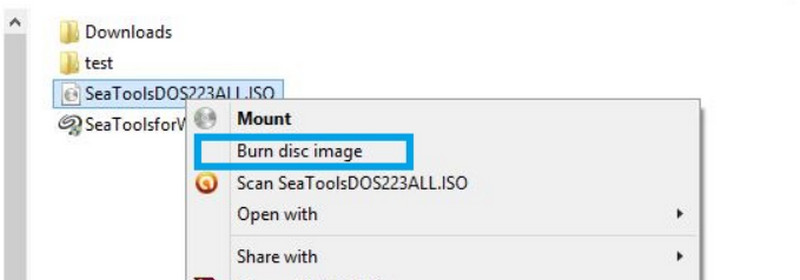
Krok 3. Przejdź do Nagrywarka płyt i wybierz odpowiednią nagrywarkę DVD z menu.
Krok 4. Kliknij Palić się aby rozpocząć nagrywanie plików ISO na płytę DVD.

W systemie Win 11/10/8.1/8
Jeśli posiadasz system operacyjny Windows 11, 10, 8.1 lub 8, zapoznaj się z tą podsekcją, aby dowiedzieć się, jak nagrać obraz ISO na płytę DVD.
Krok 1. Włóż pustą płytę DVD do napędu. Pobierz folder pliku ISO na swój komputer. Otwórz folder pliku, znajdź plik .iso i kliknij go prawym przyciskiem myszy.
Krok 2. Po rozwinięciu menu kliknij Nagraj obraz płytyNastępnie otworzy się program Windows Disc Image Burner.
Krok 3. Zakończ opcje nagrywania w interfejsie. Na koniec kliknij Palić się.

W systemie Win 10
Nagrywanie pliku ISO na DVD ma inną procedurę na komputerze z systemem Windows 10. Oto jak to zrobić.
Krok 1. Przygotuj pusty dysk. Kliknij na plik obrazu ISO, który chcesz nagrać.
Krok 2. Nawigować do Przeglądarka plików i wybierz Zarządzaj w Narzędziach obrazu dysku.
Krok 3. Wybierz Palić się i ustaw płytę CD-ROM jako nagrywarkę.
Krok 4. Kliknij Palić się aby rozpocząć proces wypalania.

Część 2. Nagraj plik ISO na DVD na komputerze Mac
Jeśli jesteś użytkownikiem Maca, rozważ użycie Findera lub Narzędzia dyskowego do nagrania ISO na DVD. Dokładnie jak to zrobić, zależy od modelu urządzenia, którego aktualnie używasz. Podzielimy tę sekcję na dwie podsekcje, aby pomóc Ci zrozumieć.
Przez Findera
Najpierw przedstawimy najbardziej wszechstronny sposób nagrywania płyt DVD za pomocą Findera. Finder jest dostępny dla niemal wszystkich wersji systemu macOS.
Oto jak nagrać obraz ISO na płytę DVD przy użyciu Findera na komputerze Mac.
Krok 1. Upewnij się, że masz włożoną pustą płytę DVD. Otwórz Maca i uruchom Findera.
Krok 2. Iść do Plik na górze ekranu Maca. Wybierz Nagraj obraz dysku XXX na płytę. Możesz też kliknąć prawym przyciskiem myszy na plik ISO i wybrać Nagraj obraz dysku XXX na płytę.
Krok 3. Kliknij Palić się aby rozpocząć nagrywanie obrazu ISO na płytę DVD.
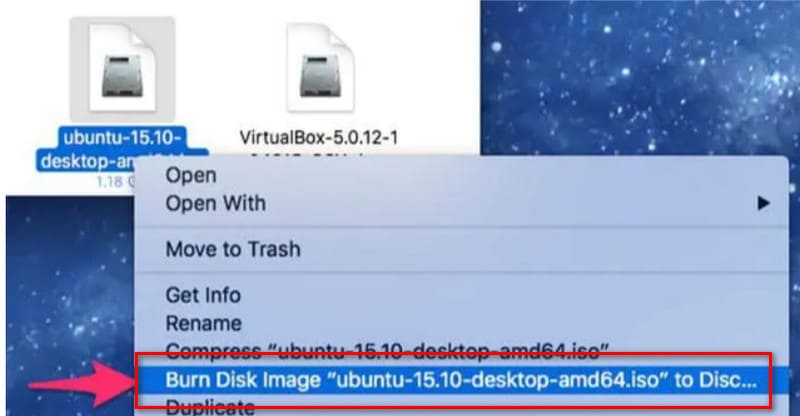
Przez Disk Utilityr
Jeśli system Twojego komputera to OS X 10.10 lub starszy, nadal możesz używać Narzędzia dyskowego. Należy pamiętać, że to narzędzie nie jest już dostępne na urządzeniach z nowszymi wersjami.
Oto jak nagrać obraz ISO na płytę DVD za pomocą Narzędzia dyskowego Nagrywarka DVD.
Krok 1. Wybierz Aplikacje na swoim komputerze i wybierz Narzędzia aby otworzyć Narzędzie dyskowe.
Krok 2. Wybierz Aplikacje na swoim komputerze i wybierz Narzędzia aby otworzyć Narzędzie dyskowe.
Krok 3. Wybierz plik obrazu i kliknij Palić się.
Krok 4. Sprawdź Zweryfikuj wypalone dane opcja. Na koniec kliknij Palić się.

Część 3. Bonus: Najlepsza nagrywarka DVD do tworzenia plików ISO
Vidmore DVD Creator
Żadna z tych metod nie wymaga instalacji dodatkowych narzędzi, ale istnieje wiele ograniczeń w ich wdrażaniu, a tak niewiele można zrobić, aby je spersonalizować. Aby uzyskać bardziej szczegółowe nagrywanie, użyj profesjonalnego narzędzia innej firmy, takiego jak Vidmore DVD Creator jest nadal zalecany. Nie tylko pomaga nagrywać filmy lub pliki ISO na DVD, ale także wspiera dostosowywanie menu odtwarzania. Formaty obsługiwane przez to oprogramowanie obejmują MP4, AVI, MOV, WMV itp. Możesz również przycinać i edytować oryginalne wideo przed nagraniem. Vidmore DVD Creator zapewnia wiele szablonów menu, a także możesz dostosować tekst, obraz tła i style przycisków zgodnie ze swoimi preferencjami, aż zaprojektujesz najpiękniejsze dzieło.
Oto jak nagrać pliki ISO na płytę DVD przy użyciu programu Vidmore DVD Creator.
Krok 1. Pobierz i zainstaluj Vidmore DVD Creator na swoim komputerze. Kliknij Dodaj plik(i) multimedialny(e)) aby zaimportować plik ISO.

Krok 2. Wybierz szablon menu i dostosuj czcionkę, kolor, tytuł i przycisk według własnego uznania. Następnie kliknij Palić się.

Krok 3. Ustaw Ścieżka folderu, Ustawienia nagrywania, i Tryb odtwarzania. Na koniec kliknij Początek.

Część 4. Często zadawane pytania dotyczące nagrywania obrazu ISO na płytę DVD
Jak nagrać obraz ISO na płytę DVD?
Funkcji Nagraj obraz płyty możesz użyć w systemie Windows lub za pomocą profesjonalnych narzędzi innych firm, takich jak Vidmore DVD Creator i ImgBurn.
Czy system Windows 10 ma wbudowany odtwarzacz DVD?
Oczywiście, jest Windows Media Player. Może on również wykonywać proste zadania nagrywania płyt CD, takie jak: nagrywanie MP4 na DVD.
Czy nagrywanie płyt DVD jest nielegalne?
Jeśli nagrywasz chronione prawem autorskim treści na płytę CD-ROM i używasz jej również w celach zarobkowych, możesz naruszać prawa własności intelektualnej. Jeśli jest to tylko do użytku osobistego, to w porządku.
Wniosek
W tym artykule pokazano, jak nagraj ISO na DVD na urządzeniach z systemem Windows i Mac. Kroki, które musisz wykonać, są różne dla urządzeń z różnymi modelami systemu. Podzieliliśmy je na kilka podsekcji, aby je pokazać. Jeśli funkcje narzędzi dołączonych do systemu wydają Ci się zbyt ograniczone, możesz wypróbować profesjonalne narzędzie, takie jak Vidmore DVD Creator. Może nagrać dowolny plik wideo lub ISO na płytę i ma wiele stylów menu DVD do wyboru.



